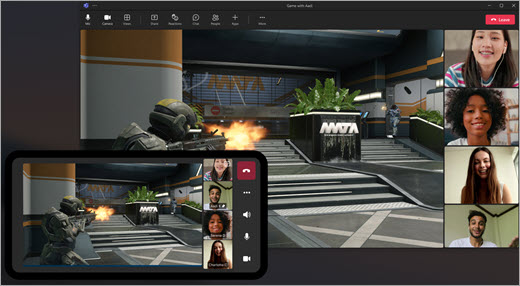“一起玩”可以轻松地邀请朋友和家人玩游戏,他们可以在任何设备上加入游戏。 你可以在 Microsoft Teams 中一起玩实时流游戏之前或期间发送游戏邀请, (Windows 11上的免费) 。
第一次使用“一起玩”? 建议按照此顺序中的步骤开始玩游戏。
 |
 |
 |
邀请好友加入你的游戏 |
 |
||||||
开始前
-
如果游戏栏小组件失焦或消失,请按 Windows 徽标键 +G 将其召回。
-
如果有任何疑问或想要了解有关小组件的详细信息,请访问 Microsoft Teams 中一起玩游戏的开始指南和常见问题解答, (免费)。
邀请朋友和家人玩游戏
通过“一起玩”,你可以邀请任何人watch或玩游戏,即使他们不在 Microsoft Teams 上, (免费) 。 朋友和家人可以在任何设备上加入。
-
打开游戏栏小组件,按 Windows 徽标键 +G。
-
选择游戏栏上的“ 一起玩”按钮。 然后选择聊天列表顶部

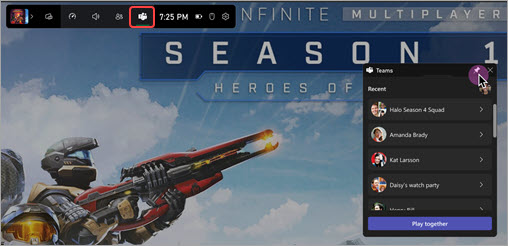
-
打开要共享的聊天并上线。
-
选择“ 复制链接

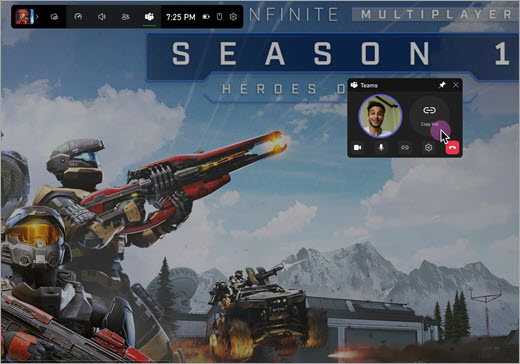
在玩游戏时看到你的朋友
你可以在游戏中看到你的家人和朋友的视频或头像覆盖。 若要移动小组件,请选择 Windows 徽标键 +G 并拖动小组件。
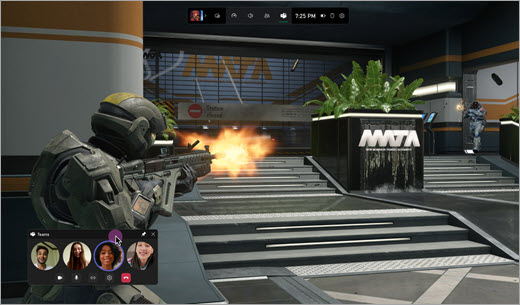
我的朋友玩时会看到什么?
你的朋友和家人在玩游戏期间看到的内容取决于你设置的设置。
-

-

-
共享屏幕或应用中的内容。 选择要共享的屏幕或应用时,可以选择 “包括计算机声音”。